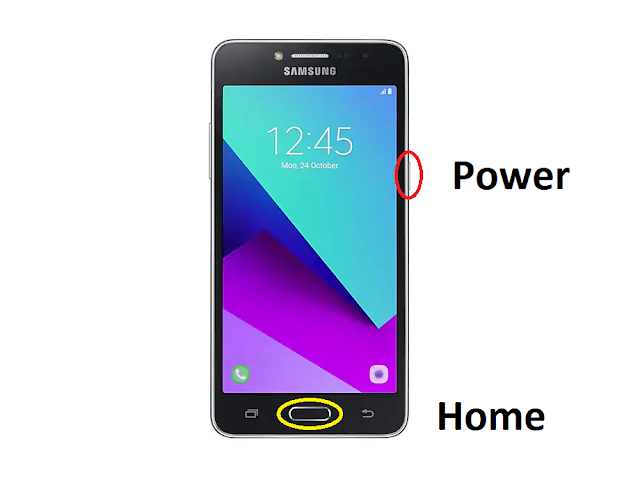Trik Cara Screenshot Hp Samsung Galaxy J2 Prime Tanpa Tombol
Kegiatan mengambil gambar di layar Hp atau Screenshot (Screen Capture) sering kita lakukan, terlebih jika ada suatu gambar yang dirasa penting untuk disimpan. Biasanya karena gambar tersebut tidak bisa kita download, alhasil screenshot menjadi pilihan. Pada edisi ini kita akan belajar bersama cara screenshot Hp Samsung Galaxy J2 Prime dengan dua jari atau tanpa menekan tombol power dan home.
Screenshot (SS) pada layar Hp sendiri terdiri dari screenshot panjang dan biasa tidak full screen. Proses pengambilan gambar di layar ponsel Android hanya membutuhkan beberapa detik saja dan sangat cepat gambar tersebut dicetak.
Hal menarik lainnya ketika kita menscreenshot gambar pada layar ponsel Android kita yaitu seringkali kesusahan saat menekan tombol kombinasi secara bersamaan atau tombol power rusak. Alhasil kita sering gagal saat screenshot gambar tersebut dan harus mengulanginya lagi hingga beberapa kali percobaan. Kejadian tersebut tentu saja membuat kita sedikit kesal, oleh karena itu kita perlu memanfaatkan aplikasi screenshot layar Hp yang bisa kita download di Google Play Store secara gratis.
Baca Juga: Cara Mempercepat Download Google Play Store
Berikut tutorial screenshot di hp Android Samsung Galaxy J2 Prime tanpa menekan tombol power dan home.
Kamu dapat melakukan screenshot tanpa menekan tombol power dan home di Hp Android tersebut, terlebih jika tombol power rusak tentu saja menyulitkan kita dalam menekan tombol kombinasi screenshot.
Satu lagi kelebihannya yaitu aplikasi screenshot Samsung J2 Prime tanpa root atau tidak memerlukan ijin khusus. Adapun tutorialnya sebagai berikut.
2. Selanjutnya kita akan mengaktifkan fitur screenshot Hp Android tanpa ribet harus menekan tombol dengan cara menghidupkan fitur Overlay Icon.
3. Nah, untuk dapat mengambil gambar di layar Hp tersebut. Silakan Kamu tekan tombol Start Capture pada Screenshot Easy.
4. Biasanya setelah kita berhasil melakukan pengaturan, kita akan mendapati sebuah icon melayang di layar Android kita. Icon tersebut merupakan fitur Screenshot Easy dimana kita tidak perlu lagi menekan tombol untuk melakukan screenshot.
Cukup Kamu ketuk icon tersebut maka secara otomatis tampilan layar Hp akan ditangkap dan disimpan di Galeri Hp Android Kamu.
5. Kelebihan aplikasi screenshot ini Kamu dapat melakukan editing gambar sebelum dibagikan atau disimpan pada penyimpanan memori internal Android Kamu.
Selain itu untuk screenshot panjang pada Hp Samsung Galaxy J2 Prime juga sudah mendukung.
Berikut beberapa fitur-fitur unggulan aplikasi Screenshot Easy
Features Screenshot Easy:
1. Tahapan pertama silakan Kamu hidupkan ponsel Samsung J2 Prime terlebih dahulu.
2. Jika sudah selanjutnya Kamu dapat menyesuaikan terlebih dahulu posisi objek yang mau diambil gambarnya, biasanya dengan menggeser secara horizontal dan vertikal atau memperbesar dan memperkecil tampilan objek terlebih dahulu.
3. Jika posisi objek yang mau kita ambil gambarnya sudah benar-benar presisi dan tepat sesuai keinginan, kita dapat langsung menscreenshot layar Samsung J2 Prime tersebut dengan cara menekan tombol Power + Home secara bersamaan selama beberapa detik untuk kita ambil gambarnya.
4. Letak tombol Power pastinya sudah sangat hapal, biasanya ada di sisi samping dekat tombol volume. Nah, untuk letak tombol Home biasanya ada pada bagian tengah depan layar Hp Android.
5. Setelah kita berhasil menekan tombol kombinasi Power + Home biasanya layar Hp akan berkedip yang menandakan bahwa objek tersebut telah berhasil kita ambil gambarnya.
6. Terakhir akan muncul pemberitahuan yang menandakan bahwa gambar hasil screenshot telah tersimpan di galeri Hp Android kita.
Baca Juga: 50 Kode Rahasia Hp Android Samsung
Kamu dapat membuka dan mengedit gambar tersebut menggunakan aplikasi edit gambar di Android kesukaan Kamu.
1. Hidupkan ponsel Android Kamu terlebih dahulu, untuk dapat menangkap tampilan layar di Hp Samsung J2 Prime.
2. Jika sudah silakan Kamu masuk ke pengaturan (Settings) untuk mengakses apa saja yang dapat kita setel.
3. Setelah itu kita masuk ke pengaturan lanjutan untuk fitur tersebut (Advanced Features) selanjutnya Kamu dapat mengaktifkan fitur Smart Capture pada ponsel Samsung.
4. Pada langkah ini Kamu bisa mengatur posisi objek yang mau discreenshot untuk diambil gambarnya, tekan dan tahan untuk menggeser posisinya.
5. Seperti biasanya kita tekan dan tahan tombol Power + Home secara bersamaan selama beberapa detik, hingga layar Samsung J2 berkedip dan bersuara yang menandakan proses pengambilan gambar telah selesai.
6. Kita tunggu sebentar hingga muncul pemberitahuan hasil screenshot, Kamu ketuk pop up tersebut untuk membuka pengaturan lanjutan khususnya pada bagian Capture More/Scroll Capture untuk mengaktifkan screenshot panjang atau full screen.
7. Biasanya setelah kita memilih opsi screenshot panjang (Capture More/Scroll Capture) akan muncul sebuah pemberitahuan untuk melanjutkan proses pengambilan gambar berikutnya. Kamu dapat mengikutinya untuk mengambil gambar seperti biasanya.
8. Nah, untuk hasil dari screen capture tersebut biasanya secara default tersimpan di galeri Hp Android kita. Kamu dapat membukanya untuk diedit atau dishare ke sosial media seperti Facebook, Instagram, atau WhatsApp.
Baca Juga: Cara Memperbesar dan Memperkecil Icon Aplikasi Android di Hp Samsung
Tutorial cara screenshot Hp Samsung Galaxy J2 Prime Duos ini bisa Kamu ikuti juga pada seri Samsung J2 Core, Samsung J2 Pro, Samsung J1 hingga Samsung J7 Prime. Selain itu panduan ini semakin mudah karena dengan aplikasi screenshot kita dapat menangkap tampilan layar Hp Android kita tanpa menekan tombol power dan home.
Screenshot (SS) pada layar Hp sendiri terdiri dari screenshot panjang dan biasa tidak full screen. Proses pengambilan gambar di layar ponsel Android hanya membutuhkan beberapa detik saja dan sangat cepat gambar tersebut dicetak.
Hal menarik lainnya ketika kita menscreenshot gambar pada layar ponsel Android kita yaitu seringkali kesusahan saat menekan tombol kombinasi secara bersamaan atau tombol power rusak. Alhasil kita sering gagal saat screenshot gambar tersebut dan harus mengulanginya lagi hingga beberapa kali percobaan. Kejadian tersebut tentu saja membuat kita sedikit kesal, oleh karena itu kita perlu memanfaatkan aplikasi screenshot layar Hp yang bisa kita download di Google Play Store secara gratis.
Baca Juga: Cara Mempercepat Download Google Play Store
Berikut tutorial screenshot di hp Android Samsung Galaxy J2 Prime tanpa menekan tombol power dan home.
Cara Screenshot Samsung Galaxy J2 Prime Tanpa Menekan Tombol
Alternatif ini bisa Kamu gunakan jika tombol power rusak atau tidak berfungsi, selain itu bagi yang kesulitan menekan tombol juga bisa menggunakan bantuan dari aplikasi screen capture Android ini.Screenshot Easy
Kita akan menggunakan aplikasi Screenshot Easy yang mana apk ini sudah banyak dipercaya sebagai aplikasi screenshot terbaik dengan jumlah pengguna hingga ratusan ribu user aktif.Kamu dapat melakukan screenshot tanpa menekan tombol power dan home di Hp Android tersebut, terlebih jika tombol power rusak tentu saja menyulitkan kita dalam menekan tombol kombinasi screenshot.
Satu lagi kelebihannya yaitu aplikasi screenshot Samsung J2 Prime tanpa root atau tidak memerlukan ijin khusus. Adapun tutorialnya sebagai berikut.
Langkah-langkah Screenshot Samsung Galaxy J2 Prime Tanpa Tombol Power
1. Kamu download dan instal terlebih dahulu aplikasi Screenshot Easy di Google Play Store, biasanya terdapat sebuah pemberitahuan dalam operasional aplikasi. Kamu tekan Allow untuk mengijinkan aplikasi tersebut beroperasi.2. Selanjutnya kita akan mengaktifkan fitur screenshot Hp Android tanpa ribet harus menekan tombol dengan cara menghidupkan fitur Overlay Icon.
3. Nah, untuk dapat mengambil gambar di layar Hp tersebut. Silakan Kamu tekan tombol Start Capture pada Screenshot Easy.
Cukup Kamu ketuk icon tersebut maka secara otomatis tampilan layar Hp akan ditangkap dan disimpan di Galeri Hp Android Kamu.
5. Kelebihan aplikasi screenshot ini Kamu dapat melakukan editing gambar sebelum dibagikan atau disimpan pada penyimpanan memori internal Android Kamu.
Selain itu untuk screenshot panjang pada Hp Samsung Galaxy J2 Prime juga sudah mendukung.
Berikut beberapa fitur-fitur unggulan aplikasi Screenshot Easy
Features Screenshot Easy:
- No root required
- Scroll capture (Browser: Share URL)
- Website screenshot: Full size
- Crop (Rotate, Aspect ratio, Shape)
- Image editor
- Emoticons
- ZIP
- Text
- Transparency
- Drawing
- Layers
- Viewer (Photo / Video)
- Delay
- Image format (JPG, PNG, WEBP)
- Screen recorder
- Encoder (MP4)
- Quick settings tile
- Framerate
- Bitrate
- Audio
- Folders
- File Manager
- Shortcut
- Customize
- Join: Images / Videos
- Trim: Video
Cara Screenshot Samsung Galaxy J2 Prime dengan 2 Jari
Jika tutorial di atas kita menggunakan aplikasi yang satu ini kita akan mempelajari cara screenshot Hp Samsung J2 Prime tanpa aplikasi. Kita akan memanfaatkan tombol Power, Home, atau Volume pada Hp Android tersebut.1. Tahapan pertama silakan Kamu hidupkan ponsel Samsung J2 Prime terlebih dahulu.
2. Jika sudah selanjutnya Kamu dapat menyesuaikan terlebih dahulu posisi objek yang mau diambil gambarnya, biasanya dengan menggeser secara horizontal dan vertikal atau memperbesar dan memperkecil tampilan objek terlebih dahulu.
3. Jika posisi objek yang mau kita ambil gambarnya sudah benar-benar presisi dan tepat sesuai keinginan, kita dapat langsung menscreenshot layar Samsung J2 Prime tersebut dengan cara menekan tombol Power + Home secara bersamaan selama beberapa detik untuk kita ambil gambarnya.
4. Letak tombol Power pastinya sudah sangat hapal, biasanya ada di sisi samping dekat tombol volume. Nah, untuk letak tombol Home biasanya ada pada bagian tengah depan layar Hp Android.
5. Setelah kita berhasil menekan tombol kombinasi Power + Home biasanya layar Hp akan berkedip yang menandakan bahwa objek tersebut telah berhasil kita ambil gambarnya.
6. Terakhir akan muncul pemberitahuan yang menandakan bahwa gambar hasil screenshot telah tersimpan di galeri Hp Android kita.
Baca Juga: 50 Kode Rahasia Hp Android Samsung
Kamu dapat membuka dan mengedit gambar tersebut menggunakan aplikasi edit gambar di Android kesukaan Kamu.
Cara Screenshot Samsung Galaxy J2 Prime Panjang
Nah, ini adalah tahapan lebih lanjut dari tutorial di atas yaitu cara screenshot panjang Samsung J2 Prime. Metode ini memungkinkan kita screenshot objek secara full screen atau keseluruhan, cocok buat Kamu yang suka screenshot chat WA yang panjang.1. Hidupkan ponsel Android Kamu terlebih dahulu, untuk dapat menangkap tampilan layar di Hp Samsung J2 Prime.
2. Jika sudah silakan Kamu masuk ke pengaturan (Settings) untuk mengakses apa saja yang dapat kita setel.
3. Setelah itu kita masuk ke pengaturan lanjutan untuk fitur tersebut (Advanced Features) selanjutnya Kamu dapat mengaktifkan fitur Smart Capture pada ponsel Samsung.
4. Pada langkah ini Kamu bisa mengatur posisi objek yang mau discreenshot untuk diambil gambarnya, tekan dan tahan untuk menggeser posisinya.
5. Seperti biasanya kita tekan dan tahan tombol Power + Home secara bersamaan selama beberapa detik, hingga layar Samsung J2 berkedip dan bersuara yang menandakan proses pengambilan gambar telah selesai.
6. Kita tunggu sebentar hingga muncul pemberitahuan hasil screenshot, Kamu ketuk pop up tersebut untuk membuka pengaturan lanjutan khususnya pada bagian Capture More/Scroll Capture untuk mengaktifkan screenshot panjang atau full screen.
7. Biasanya setelah kita memilih opsi screenshot panjang (Capture More/Scroll Capture) akan muncul sebuah pemberitahuan untuk melanjutkan proses pengambilan gambar berikutnya. Kamu dapat mengikutinya untuk mengambil gambar seperti biasanya.
8. Nah, untuk hasil dari screen capture tersebut biasanya secara default tersimpan di galeri Hp Android kita. Kamu dapat membukanya untuk diedit atau dishare ke sosial media seperti Facebook, Instagram, atau WhatsApp.
Baca Juga: Cara Memperbesar dan Memperkecil Icon Aplikasi Android di Hp Samsung
Tutorial cara screenshot Hp Samsung Galaxy J2 Prime Duos ini bisa Kamu ikuti juga pada seri Samsung J2 Core, Samsung J2 Pro, Samsung J1 hingga Samsung J7 Prime. Selain itu panduan ini semakin mudah karena dengan aplikasi screenshot kita dapat menangkap tampilan layar Hp Android kita tanpa menekan tombol power dan home.